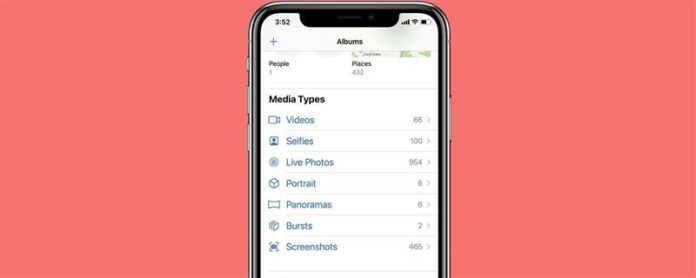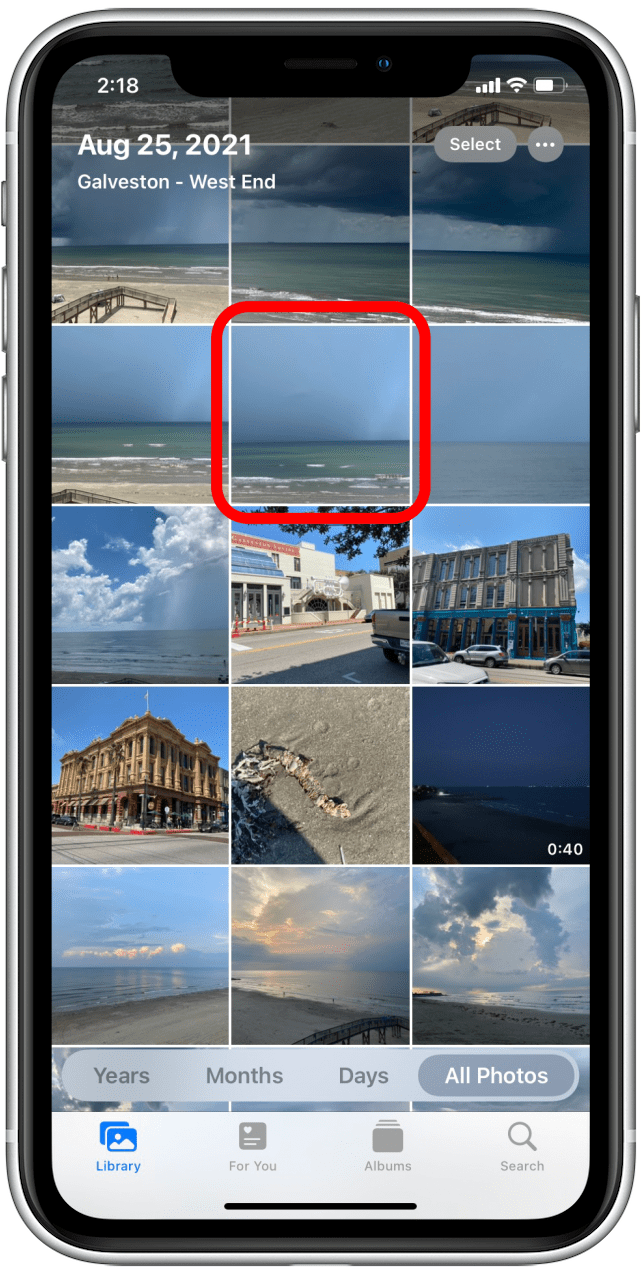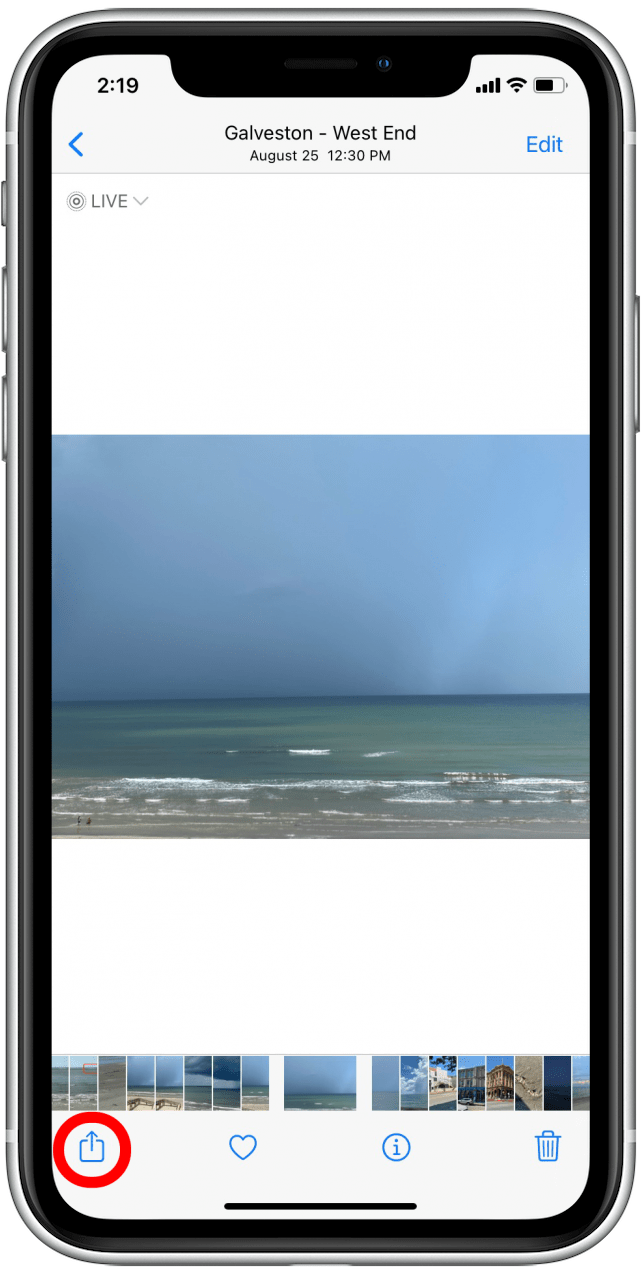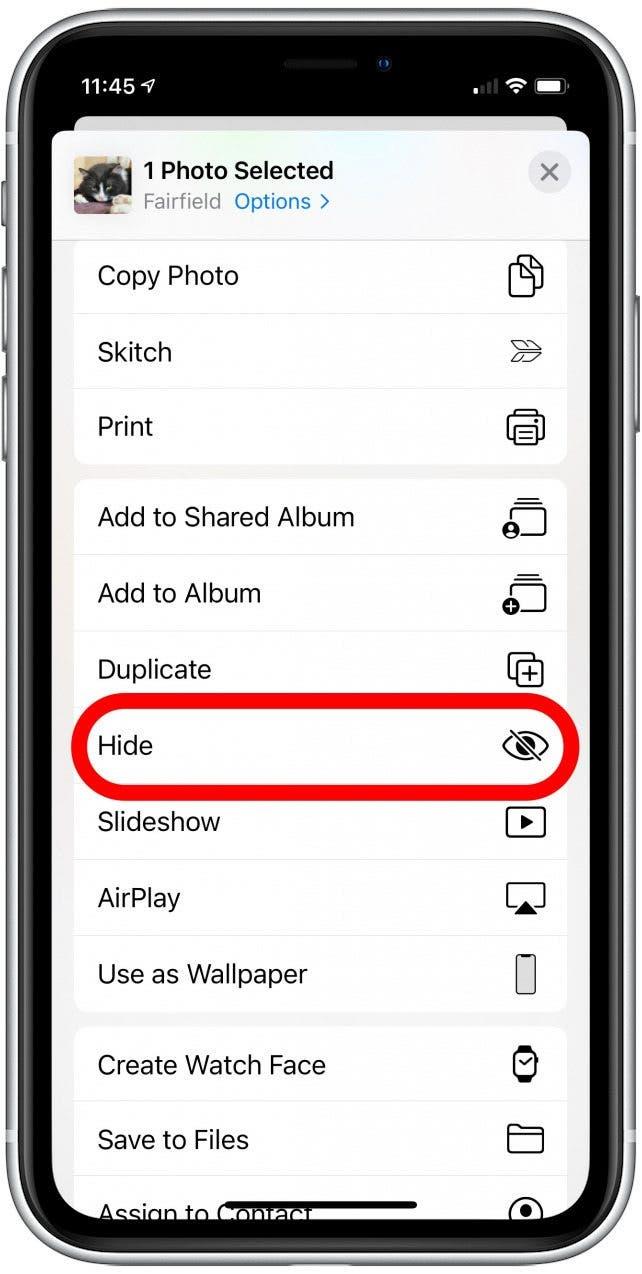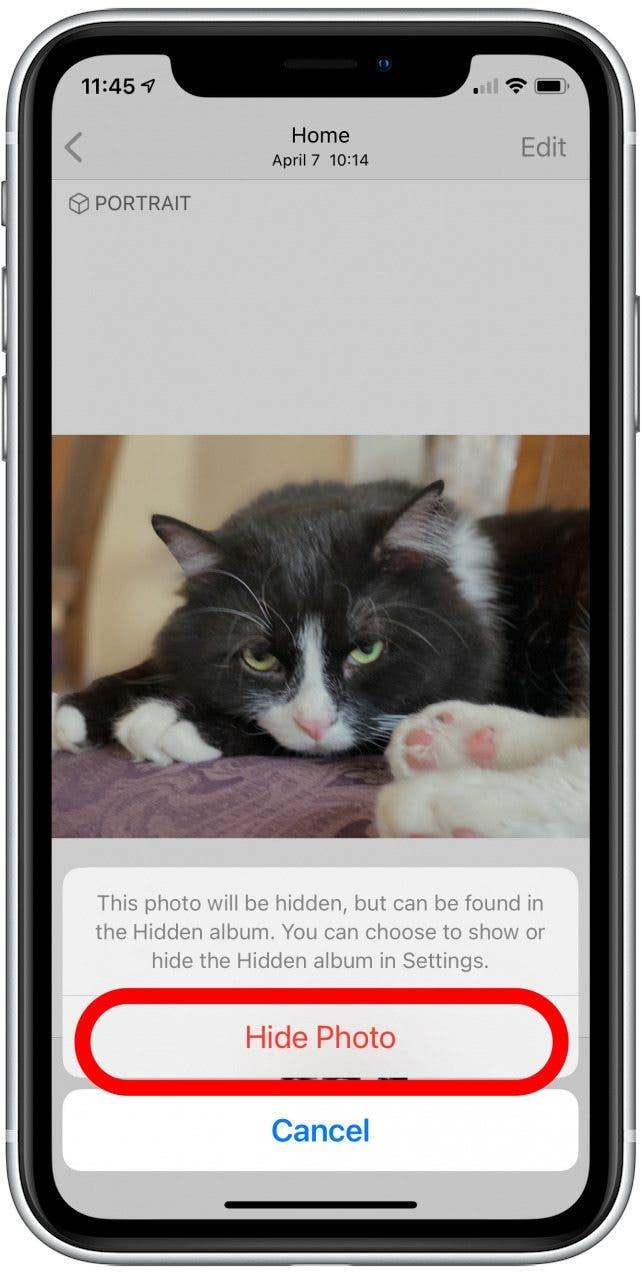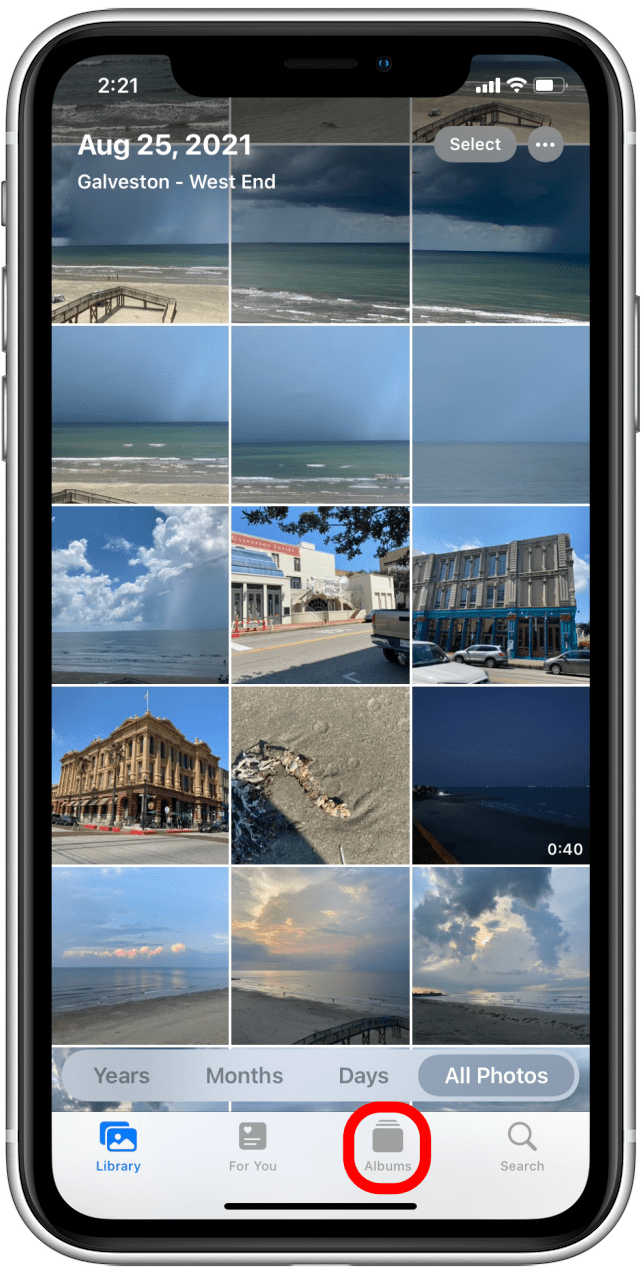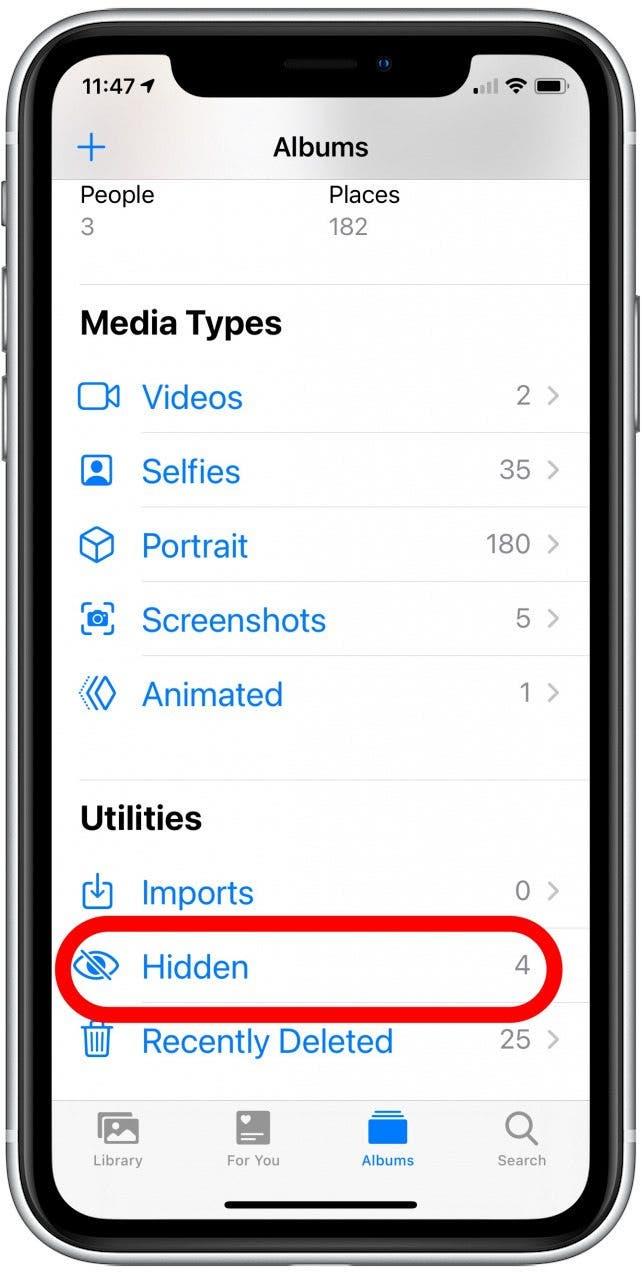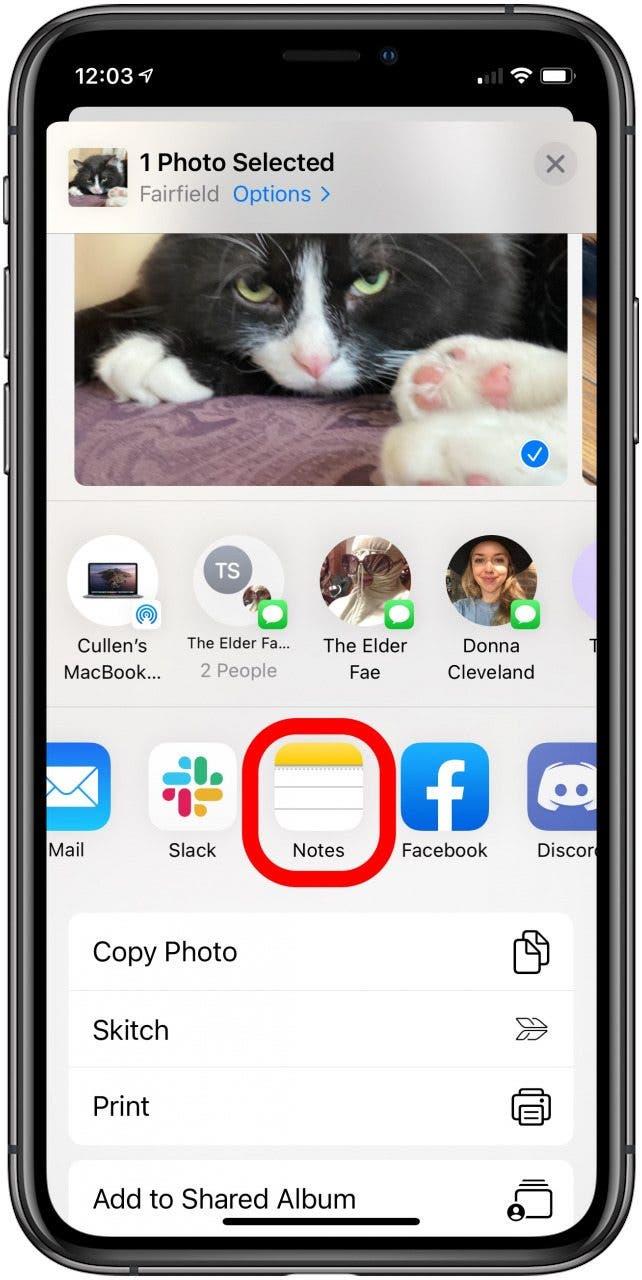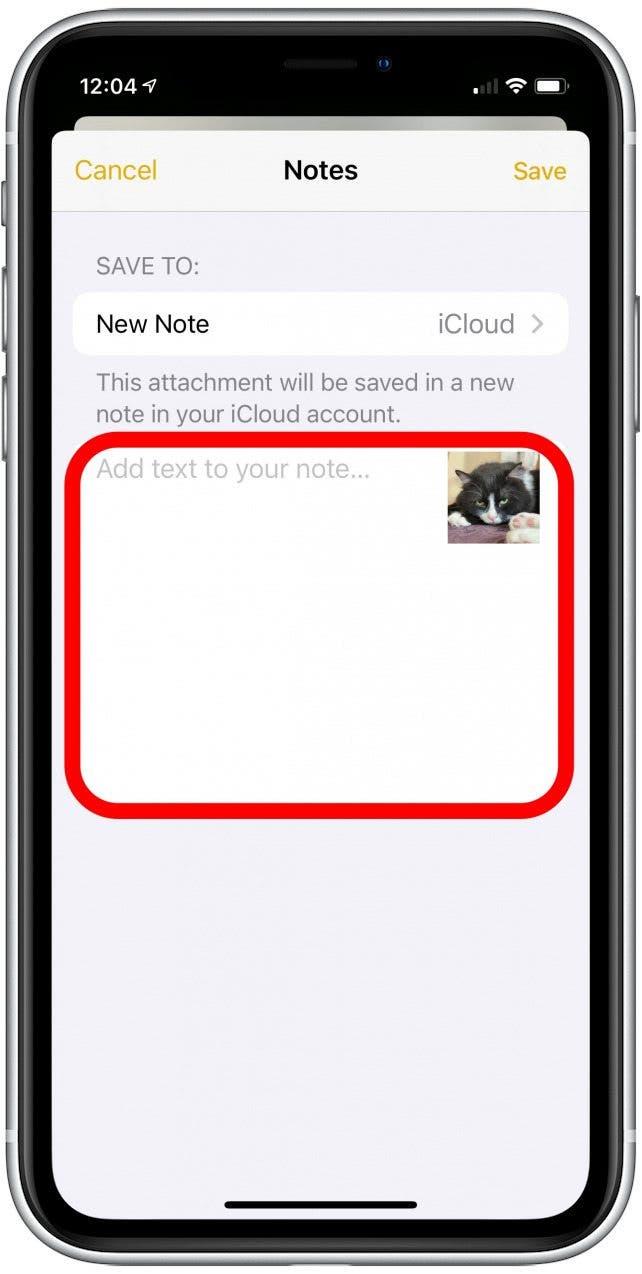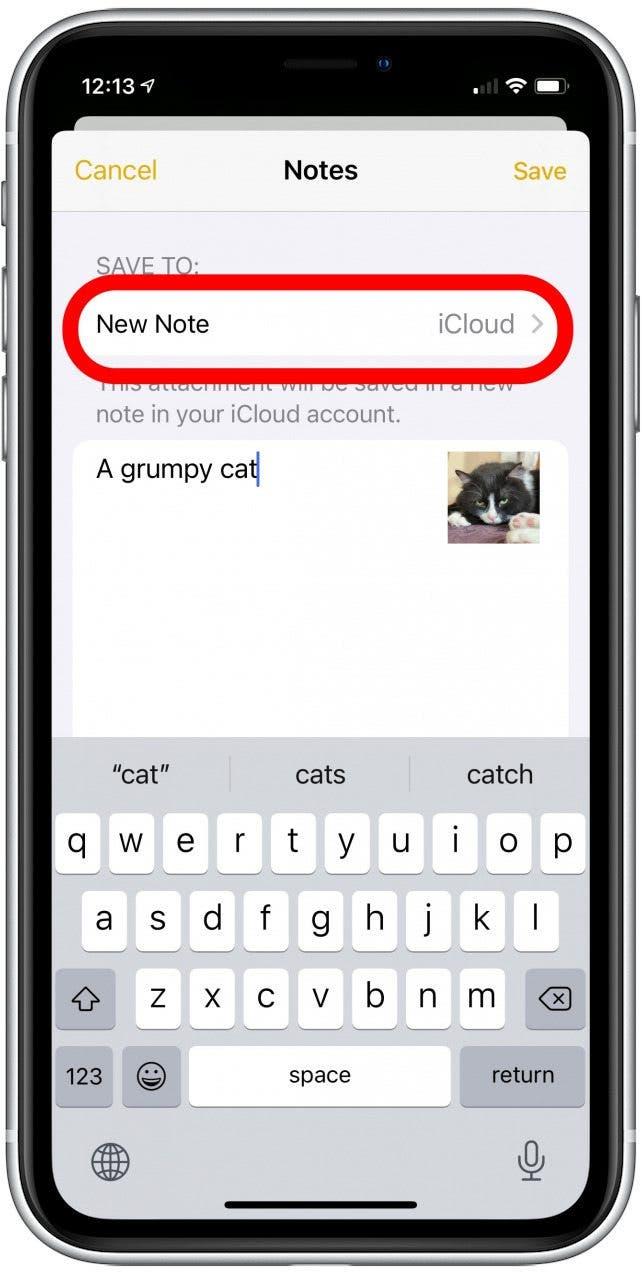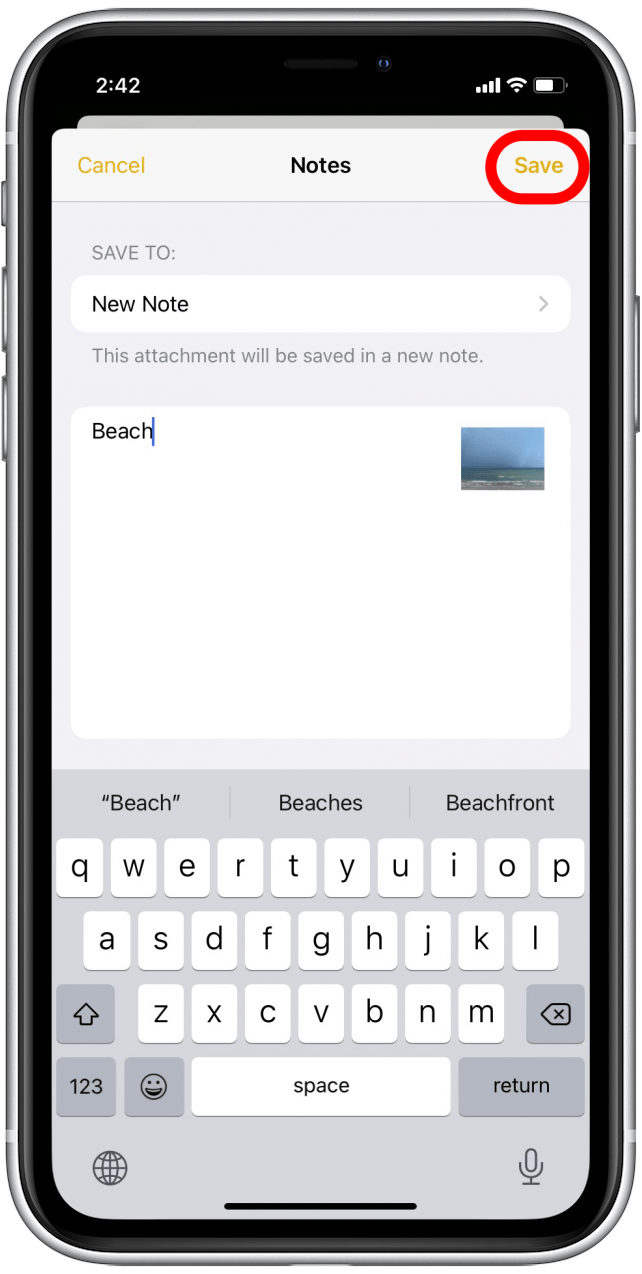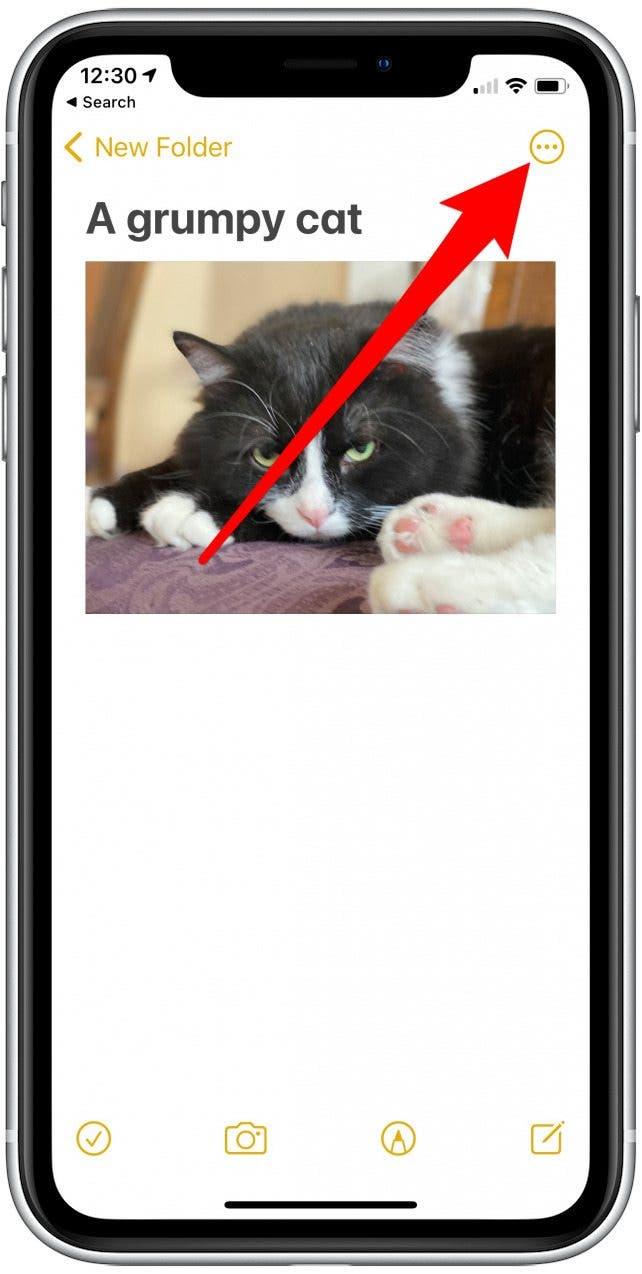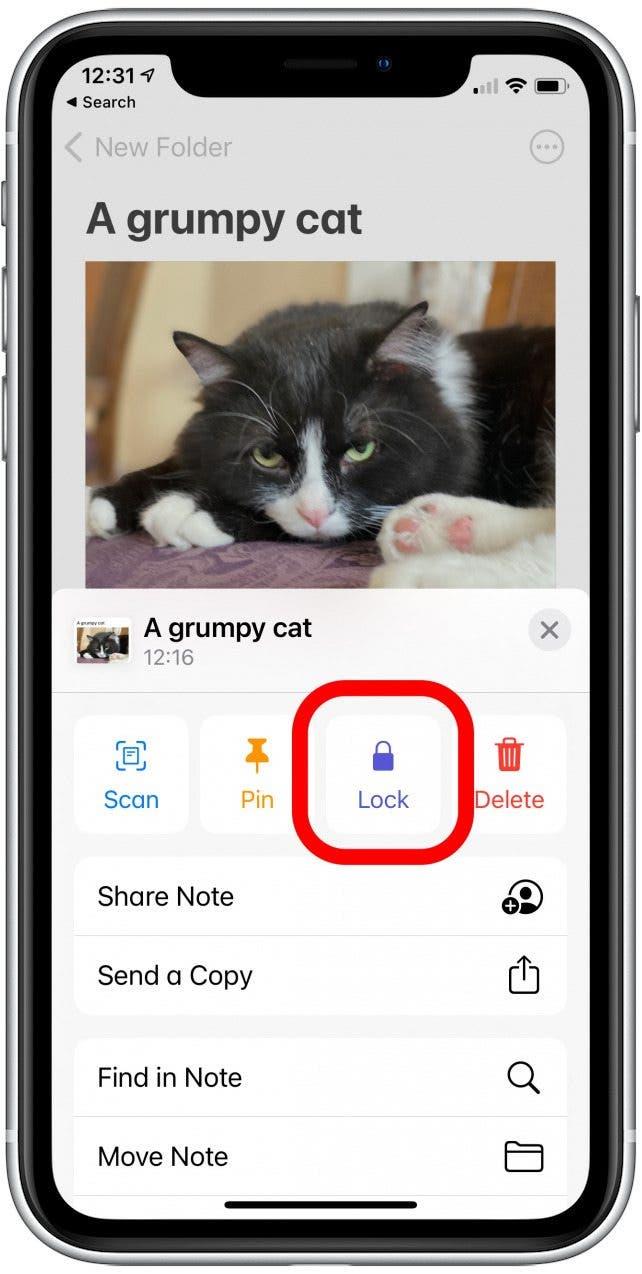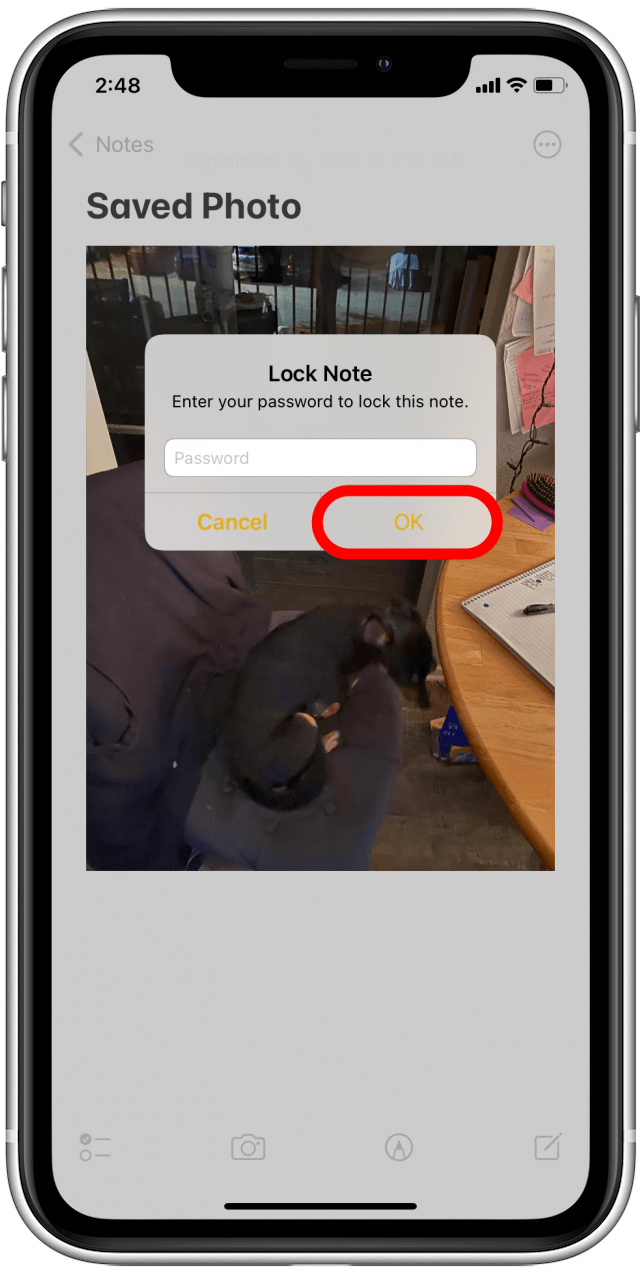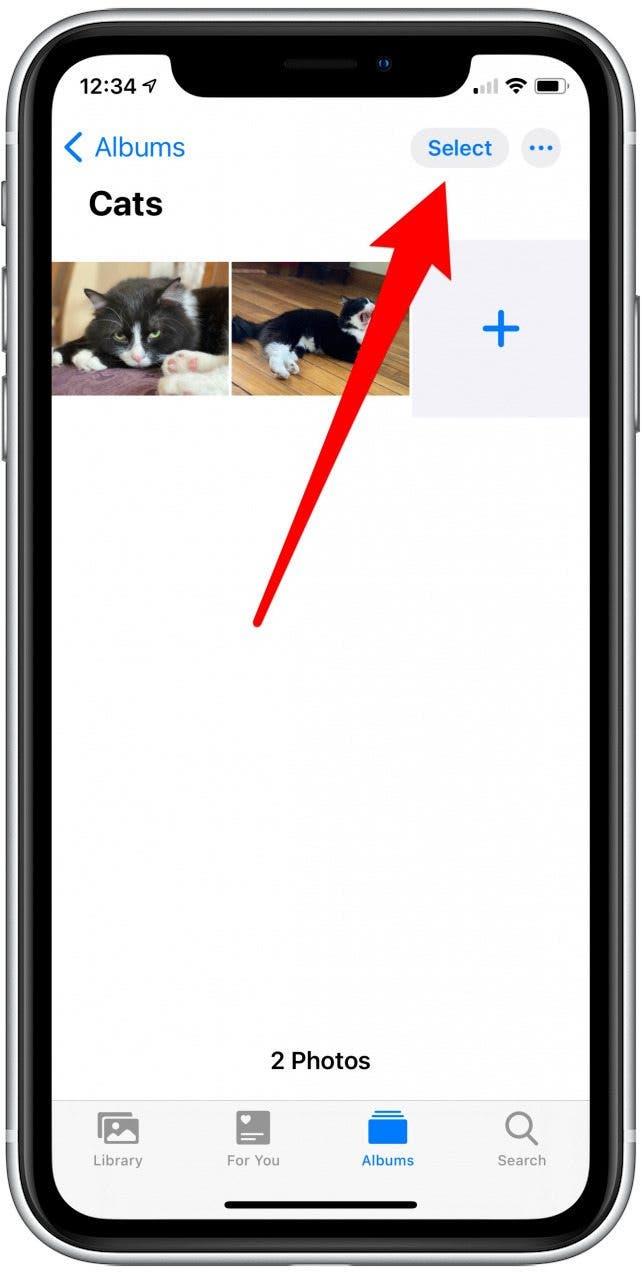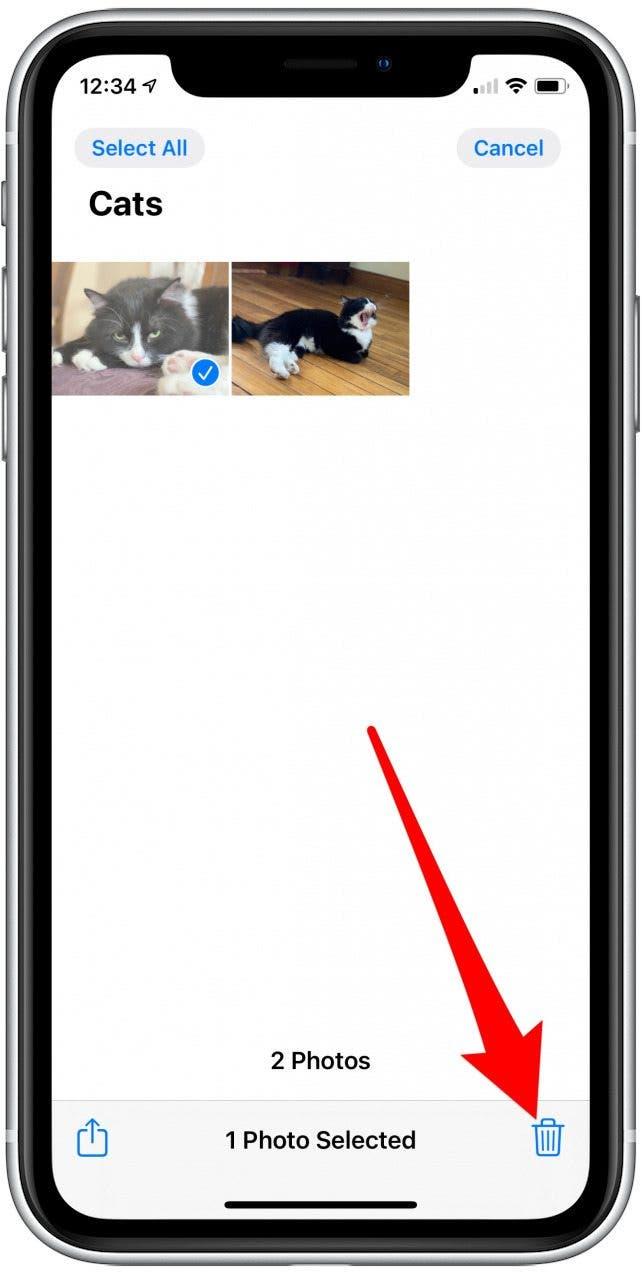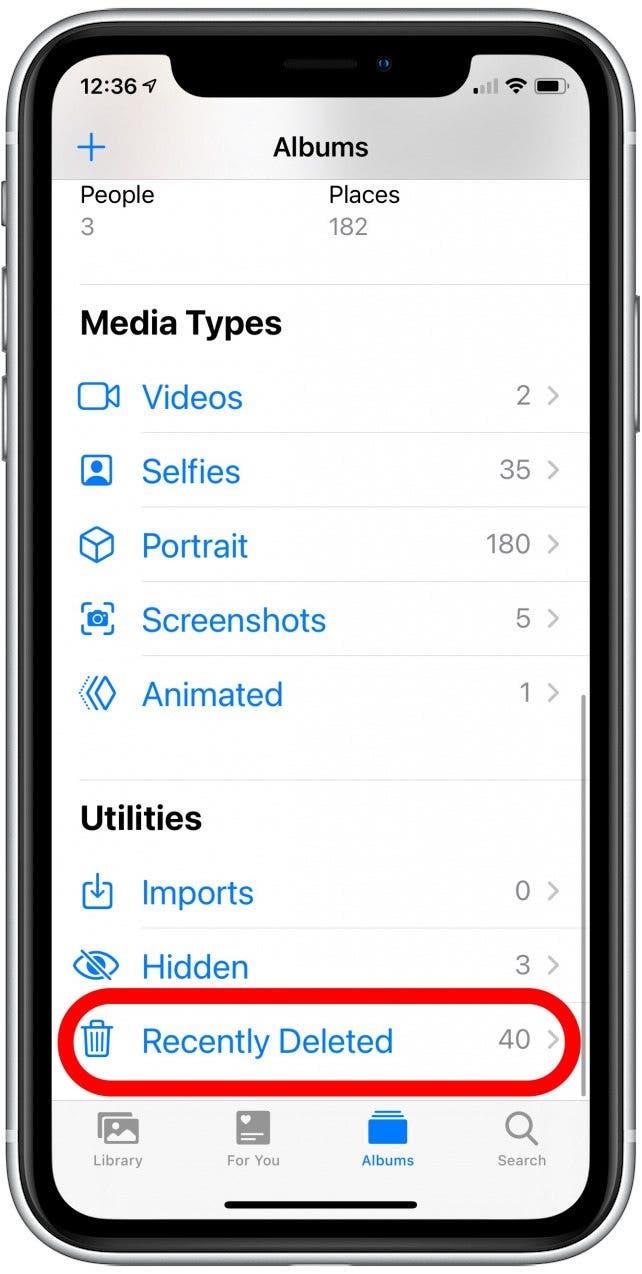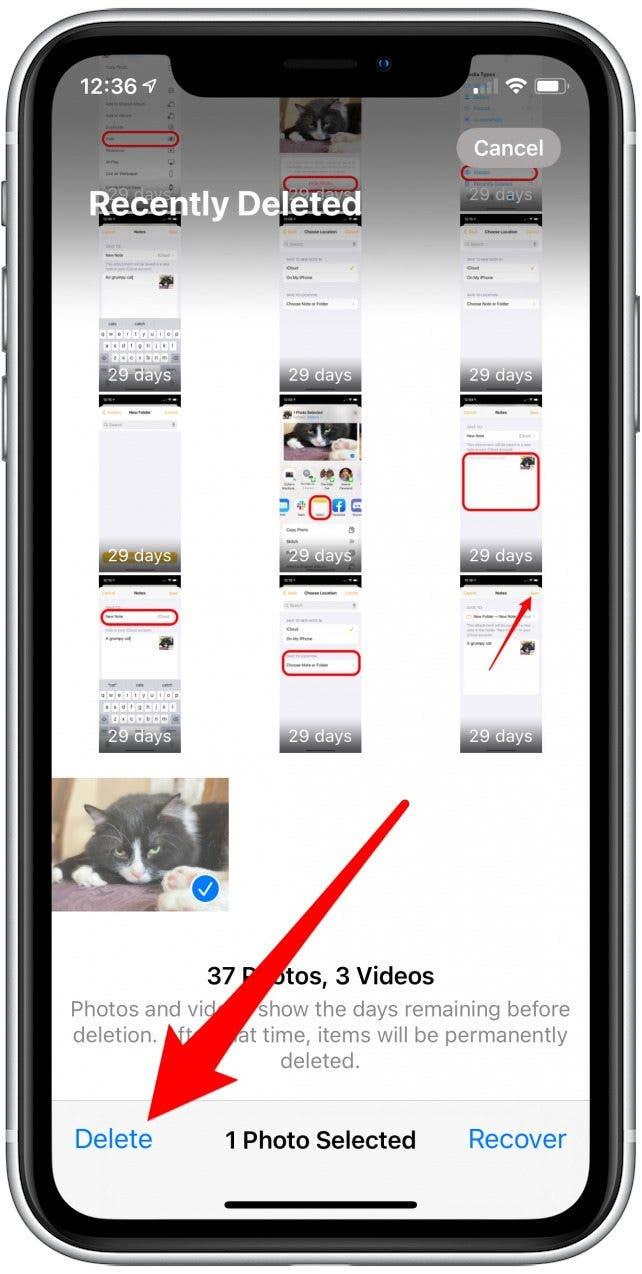Итак, вы хотите знать, как скрыть фотографии и видео на своем iPhone? Что ж, iPhone позволяет скрывать фотографии, но Apple не предлагает должным образом частный альбом или способ заблокировать фотоальбом. Тем не менее, есть несколько разных способов скрыть изображения на вашем iPhone, в зависимости от уровня конфиденциальности, который вам нужен. Мы рассмотрим их все в этой статье.
Связанный: Как скрыть приложения На iPhone (и как их найти позже)
Что вам нужно знать о скрытых фотографиях на вашем iPhone
Apple предлагает опцию альбома «скрытый» для фотографий, который не даст им отображения в ваших виджетах или автоматизированных для вас слайд -шоу. Тем не менее, укрытие фотографий на вашем iPhone в приложении Photos есть несколько больших лазейков, которые позволяют кому -то легко найти фотографии, которые вы хотите сохранить частными. Вот почему мы не только рассмотрим, как скрыть фотографии со встроенным частным фотоальбомом, но и как заблокировать фотографии на iPhone, чтобы они были скрыты за паролем. Мы считаем этот путь, чтобы по -настоящему скрывать фотографии на вашем iPhone. Чтобы получить еще большую безопасность, мы также рассмотрим лучшие приложения, чтобы скрыть фотографии, чтобы вы могли скрыть фотографии и видео в заблокированном секретном фотоальбоме на вашем iPhone.
По умолчанию скрытые фотографии и видео на iPhone просто помещаются в скрытый альбом, который не является частным или защищенным паролем. Эти скрытые фотографии не будут отображаться в ваших виджетах или библиотеке фотографий, но любой, кто просматривает ваши фотографии, по -прежнему сможет найти предположительно скрытую личную фотографию на вашем iPhone. Если с вами все в порядке, первая часть нашей статьи покажет вам, как скрыть фотографии на iPhone. Но если вы действительно хотите, чтобы эти картинки были заблокированы, мы рекомендуем использовать вторую часть, которая покажет вам способ действительно скрыть фотографии на iPhone, от приоритетных глаз, используя приложение Notes, чтобы сделать личную папку с изображениями на вашем iPhone. В последней части этой статьи мы рассмотрим некоторые из лучших приложений, чтобы скрыть фотографии, если вы предпочитаете использовать стороннее приложение, посвященное поддержанию ваших фотографий и видео.
Для дополнительного уровня безопасности вы, возможно, захотите знать Как добавить водяной знак к фотографии на iPhone .
Имейте в виду, что только устройства, которые управляют iOS 10 или более Заблокируйте картинки с приложением Notes . Вот как скрыть фотографии на вашем iPhone, создав заблокированный фотоальбом или используя приложение для типа Photo Vault.
Как скрыть фотографии и видео на iPhone в частном альбоме
Для операционных систем через iOS 10 скрыть фотографию на вашем iPhone означает, что фотография скрыта от лет, коллекций и моментов. Тем не менее, это все еще видно на всех фотографиях. Начиная с iOS 11 и продолжая в iOS 15, скрытые фотографии удаляются со всех фотографий, а также виджетов. Вы просматриваете скрытые альбомы, открыв скрытый альбом, что означает безопасность на вашем альбоме скрытых частных фотографий почти ничто (кроме пасхода, чтобы разблокировать ваше устройство в первую очередь.) Но если это нормально, вот как скрыть Фотографии на iPhone в частном фотоальбоме.
- Откройте приложение Photo на вашем iPhone.
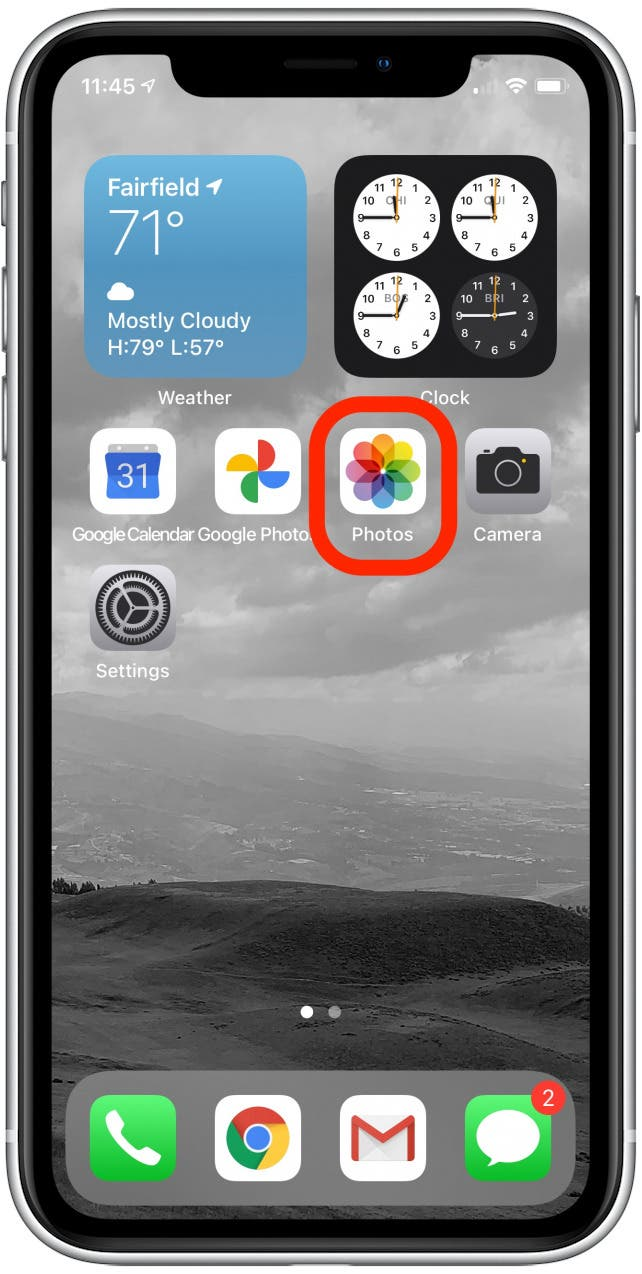
- Найдите фото или видео, которое вы хотите спрятать.

- Коснитесь значка поделиться в левом нижнем углу.

- Для фотографий прокрутите вниз и выберите в меню действий. Чтобы скрыть видео на iPhone, выберите Видео .

- Подтвердите скрыть фото .

- Чтобы просмотреть свои скрытые фотографии и видео, нажмите на вкладку «Альбом» в приложении Photos.

- Найдите альбом под названием Hidden и нажмите на него (он будет внизу в нижней части экрана, под утилитами.)

Вот и все! Если все, что вам нужно сделать, это удалить свои изображения с отображения в виджетах главного экрана, это поможет.
вернуться к вершине
Как заблокировать изображения на iPhone, используя приложение Notes
Есть несколько шагов, чтобы по -настоящему скрывать фотографию на iPhone. (Обратите внимание, что в настоящее время вы не можете заблокировать заметки, содержащие видео, поэтому, если вы хотите узнать, как скрывать и блокировать видео на своем iPhone, вам нужно будет перепустить раздел на приложениях, которые скрывают фотографии .)
- Во-первых, вам нужно убедиться, что Приложение Notes может блокировать заметки . Это можно включить в приложении «Настройки», если еще не включено.
- Во-вторых, если вы хотите держать свои личные фотографии в облаке, вам нужно включить учетную запись на моем iPhone Notes , если она еще не включена.
Чтобы скрыть картинку на вашем iPhone:
- Найдите фото в приложении Photo .

- Коснитесь значка поделиться .

- Выберите значок Notes . Если вы этого не видите, нажмите больше значка и Затем нажмите приложение Notes .

- Отсюда вы можете добавить текст, если хотите. Если новая заметка не имеет имени, примечания автоматически устанавливает первые несколько слов заметки в качестве имени, поэтому этот текст может быть именем вашей новой заметки.

- (Необязательно) Нажмите поле «Сохранить» в , если вы хотите поместить фотографию в существующую ноту или в существующую папку. Выберите на моем iPhone, если вы хотите, чтобы ваши фотографии были в облаке (обратите внимание, что выбор этой опции означает, что если вы потеряете телефон, вы не сможете получить фотографии).

- Это позволит вам выбрать, скрывать ли вашу фотографию в существующей ноте или папке или сохранить во всех iCloud. Если вы не выберете ни одного из них, он просто сохранит в корневом каталоге в приложении Notes. Вы можете пропустить это, и это сделает новую ноту с фотографией, но если вы хотите поставить много фотографий за одним и тем же паролем, вы можете поместить их все в одну и ту же ноту.
- Когда вы закончите, нажмите на опцию «Сохранить» в правом верхнем углу.

- Чтобы скрыть больше фотографий в этом примечании, повторите шаги 1-7, выбрав примечание, которое вы создали, чтобы скрыть первое фото при сохранении следующей фотографии на заметке. Это добавит вторую фотографию к той же ноте.
- После того, как вы добавили все изображения, которые хотите заблокировать в примечании, откройте приложение Notes и перейдите к созданному вами. Там нажмите на больше значка.

- Коснитесь Заблокировать ноту .

- Введите свой пароль, чтобы заблокировать эту заметку и нажмите OK .

- Теперь копии этих фотографий безопасно заблокированы в записке, но оригиналы все еще видны в вашем приложении Photo. Вам нужно будет вернуться к фотографиям в приложении Photo и выбрать их.

- Теперь нажмите значок «Удалить» .

- Затем перейдите на вкладку альбомов .

- Прокрутите вниз и под утилитами, выберите недавно удалил .

- Выберите изображения, затем нажмите Delete . Это похоже на опустошение мусорного бака на вашем Mac.

- Чтобы подтвердить, нажмите delete [#] Photos .
Когда вы открываете заметки, фотография будет безопасно заблокирована в заметках. Если вы решите сохранить фото обратно в приложение Photos, просто разблокируйте заметку, нажмите значок «Поделиться» и выберите «Сохранить». Это немного обходной путь, но если вы действительно пытаетесь, действительно создать личную папку с изображениями на iPhone, используя встроенные приложения Apple, это решение-путь.
вернуться к вершине
Лучшие приложения, чтобы скрыть фотографии и видео на iPhone
Блокировка фотографий на iPhone с использованием приложения Notes удобна, потому что оно не требует никаких дополнительных приложений. Но вы не можете сделать заблокированный фотоальбом в заметках, если хотите заблокировать заметки, содержащие видео в приложении Notes. А потом есть те, кто хочет сделать секретный фотоальбом на iPhone, о котором они знают. Некоторые люди, которые хотят заблокировать фотографии на iPhone, даже не хотят, чтобы кто -то знал, что у них есть личные фотографии на своих телефонах. В этом случае решение заключается в использовании приложений, которые скрывают изображения на вашем iPhone, а иногда даже прячутся.
Секретное фото-хранилище (бесплатно, премиум начинается с 3,99 долл. США в месяц)
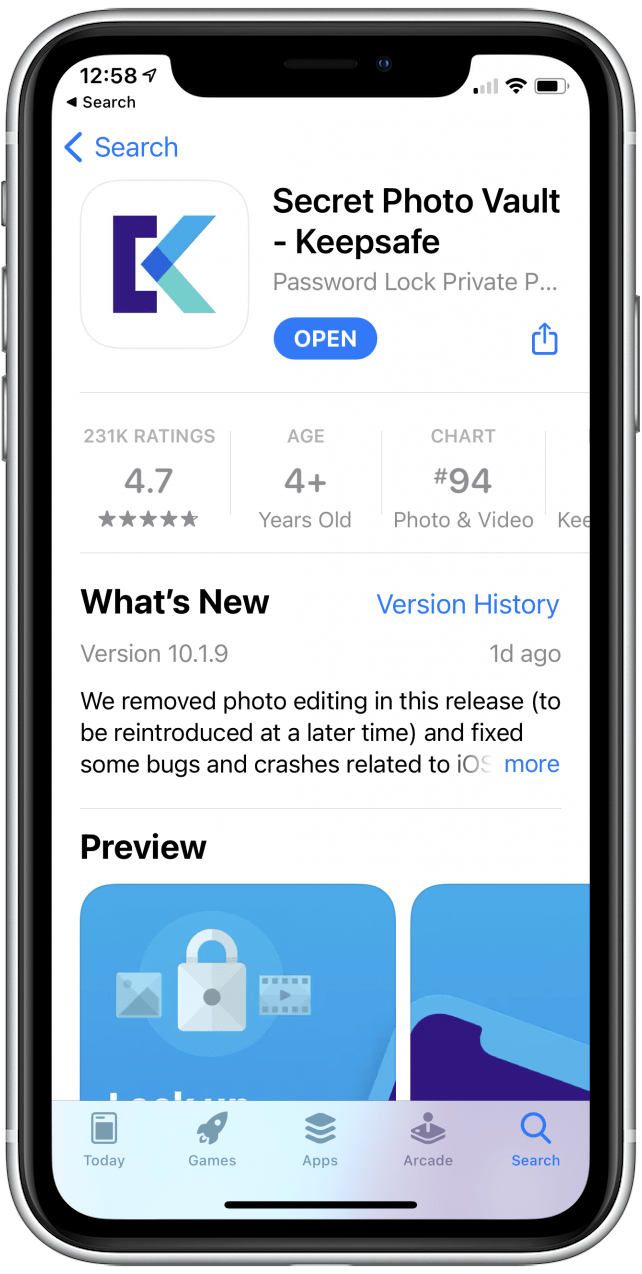
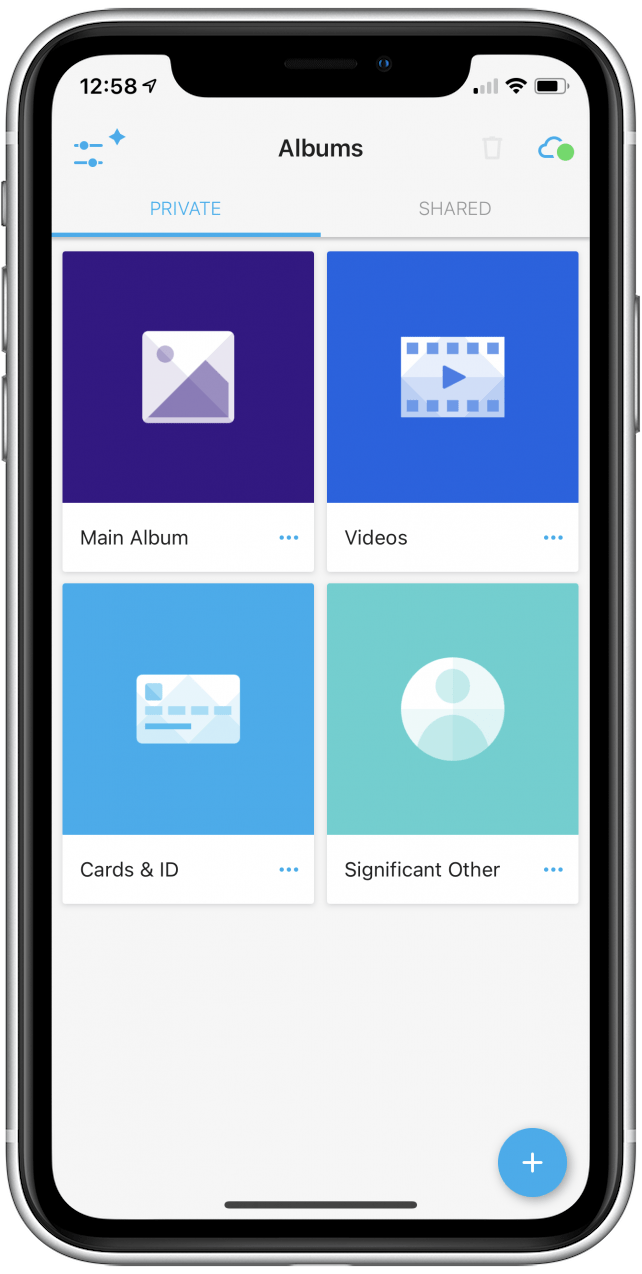
Высоко оцененный, секретное фото -хранилище имеет чистый и надежный интерфейс для обеспечения безопасности ваших фотографий и видео. Приложение позволяет создавать пользовательские альбомы, полноэкранные слайд-шоу и интегрировать камеру, чтобы вы могли сфотографироваться непосредственно из приложения. Вы можете протестировать Secret Photo Vault с бесплатной 30-дневной пробной версией.
лучшая секретная папка (бесплатно)
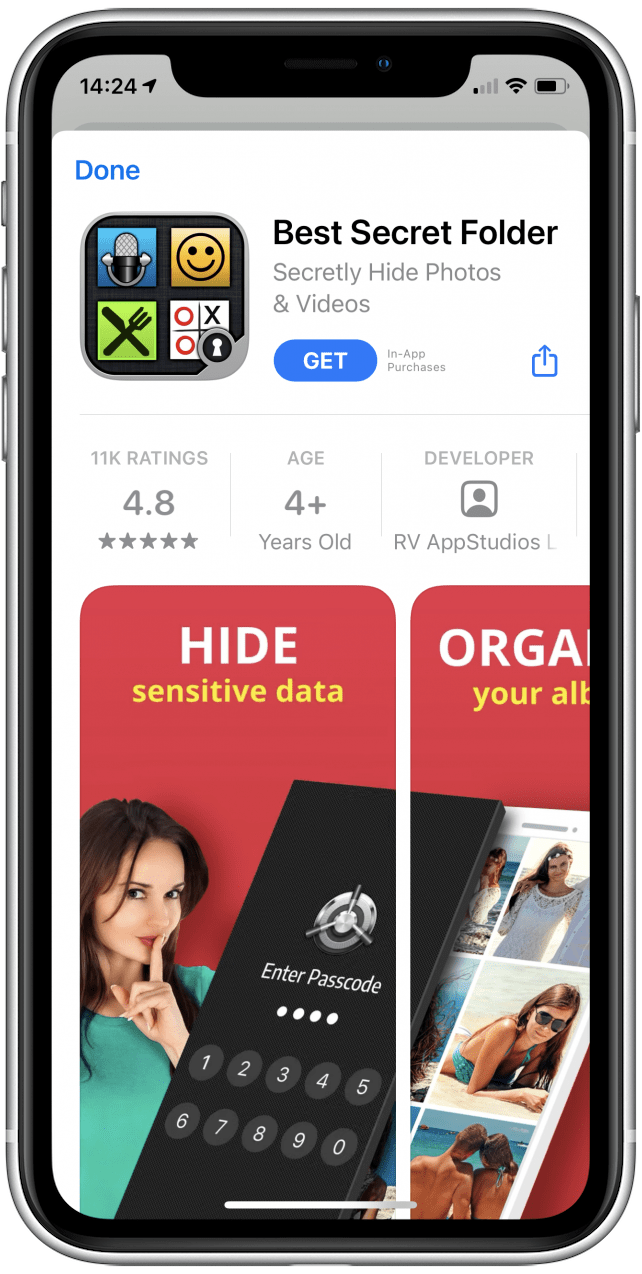
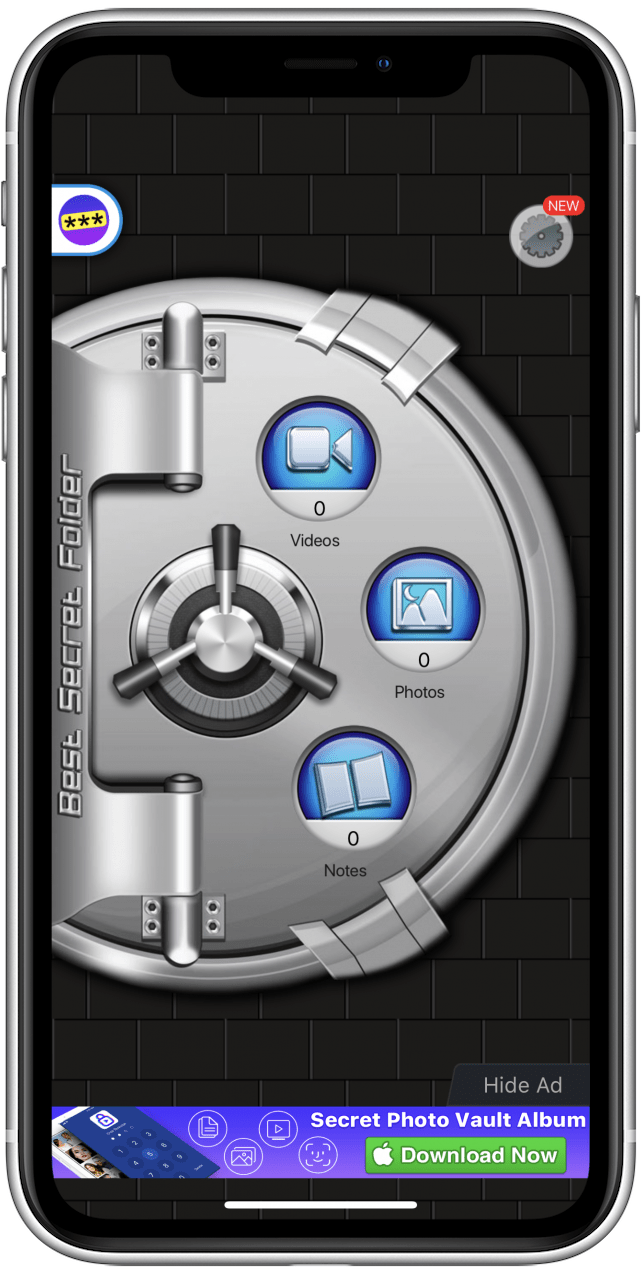
Это бесплатное приложение позволяет сделать заблокированные фотоальбомы частных фотографий и видео на вашем iPhone. Приложение даже даст вам знать, если кто-то пытается войти в приложение, защищенное паролем, и делает фотографию преступника.
Private Photo Vault Pro < /a> ($ 6,99)
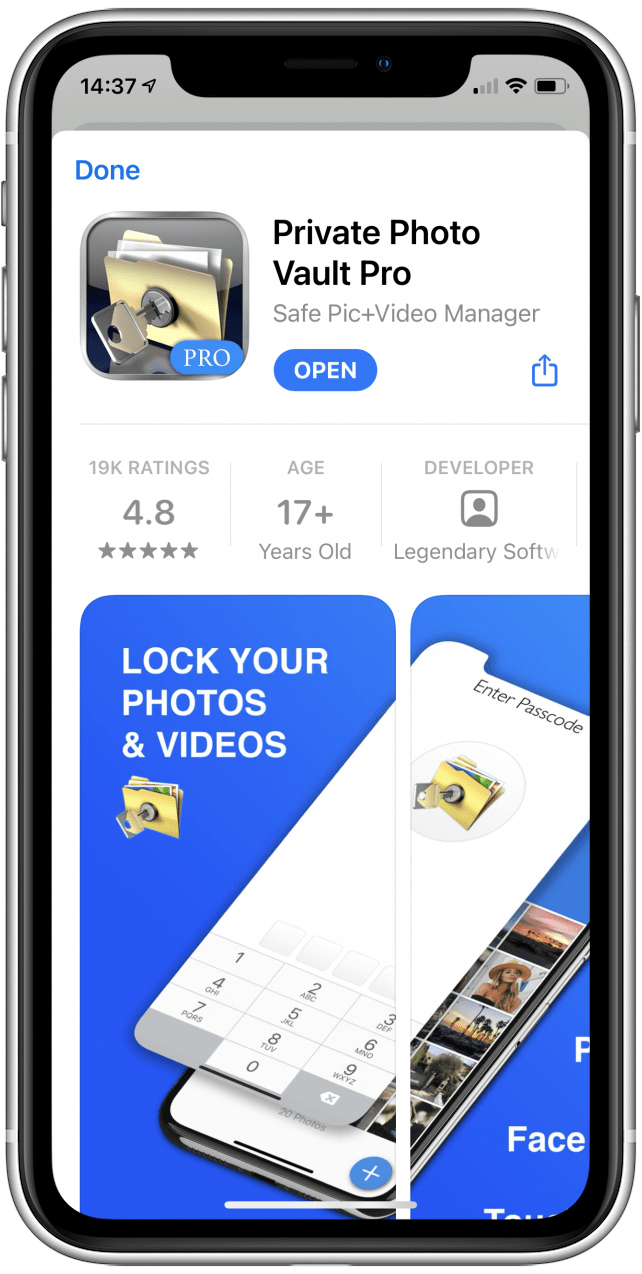
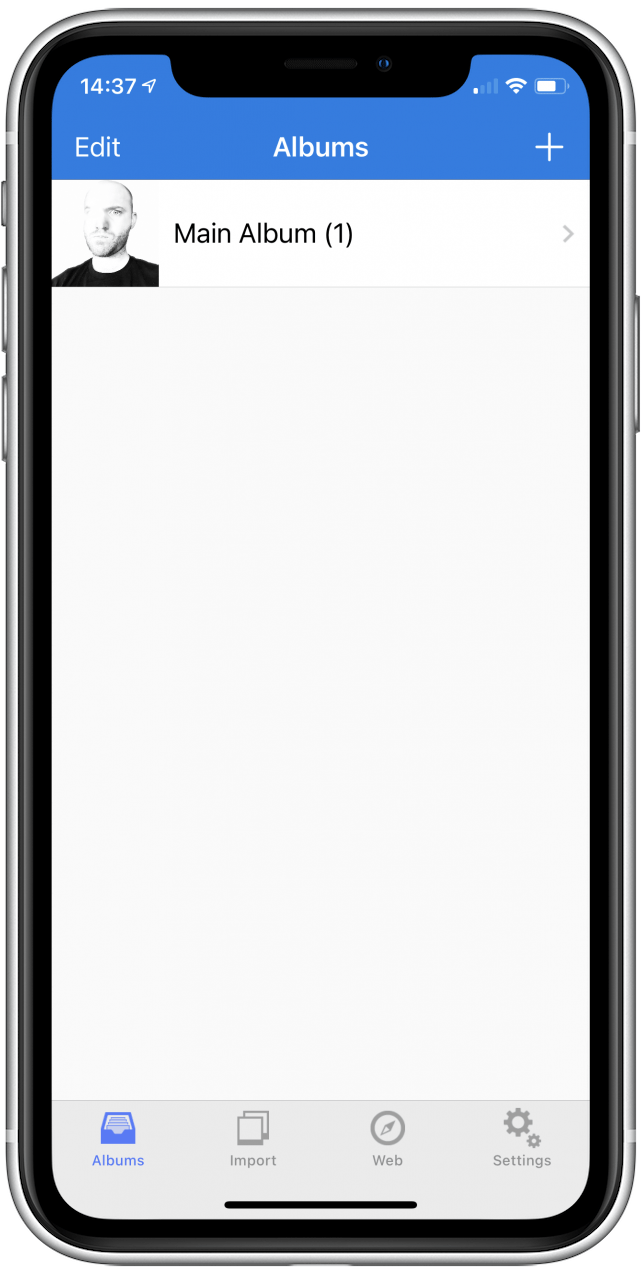
Это приложение позволяет вам не только защитить пароль, но и создавать заблокированные фотоальбомы с помощью собственных паролей. В то время как вы не можете сфотографироваться или видео непосредственно в приложении, импортировать и экспорт в приложение Photos и обратно легко. Это приложение также сфотографирует всех, кто пытается прорваться в приложение.
вернуться к вершине
Знаете ли вы, что вы можете скрыть как приложения, так и фотографии? Посмотрите на эту статью о том, как найти скрытые или отсутствующие приложения на вашем iPhone Хотите узнать другие классные вещи о приложении для фото и камеры вашего iPhone? Читайте о том, как сделать фотографию с задержкой времени !